
複数のPythonバージョンを別々に使いたい・・・。



pyenvを使えば、複数のPythonバージョンを手軽に管理をできるぞ。
Pyenvの使い方を詳しく解説しよう。
✔️ 本記事のテーマ
pyenvの使い方とそのメリット
✔️ 読者さんへの前置きメッセージ
本記事は「pyenvの使い方とpyenvを使うメリット」について書いています。
この記事を読むことで
「pyenvを使うことで得るメリットと、具体的にどのような場面で使うか」
をイメージできるようになります。
使用するライブラリの関係で、複数のPythonバージョンを管理したいと思うこともあるでしょう。そんなとき、pyenvを使うことで複数のPythonバージョンを影響なく管理することができます。
それでは、順に解説していきましょう。
Pyenvとは?



pyenvとは複数のPythonのバージョンを管理するためのツールです。
CUIなのでコマンドベースで操作します。
Pyenvを使うことで、システム開発をする際にプロジェクトや案件ごとにPythonバージョンを切り替えることができます。例えば、A案件ではPython3.6、B案件ではPython2.7、個人の開発環境ではPython3.7みたいなことができるので良いですね。
他にも、OpenCVが入っているPython環境、TensorFlowが入っているPython環境、標準ライブラリだけが入ったPython環境など使用するライブラリごとに環境を切り分けて管理できるのも嬉しいポイントです。
pyenvのインストール方法



pyenvをインストール方法は様々ありますが、
この記事では公式が用意しているシェルを実行する方法を紹介します。
この方法が個人的には最も確実だと思います。
ターミナル上から、以下のコマンドを実行します。
(Windowsならコマンドプロンプトから実行します。)
curl -L https://raw.githubusercontent.com/yyuu/pyenv-installer/master/bin/pyenv-installer | bash
これでインストールが完了したので、~/.bash_profileに以下の環境設定を追記します。
export PATH="/Users/munesadayohei/.pyenv/bin:$PATH"
eval "$(pyenv init -)"
eval "$(pyenv virtualenv-init -)"
これを追記しておくことで、次回以降の起動時に自動的に読み込まれます。
最後に、以下のコマンドで設定を有効化しておきます。
source ~/.bash_profile
これでpyenvのインストールは完了です。簡単ですね。
Pyenvの使い方(コマンド)



Pyenvはコマンドベースで操作するので、最初は少し戸惑うかもしれませんが、使うコマンドは3~5種類程度なので、一度覚えてしまえばとても簡単です。
具体的にどんなコマンドで何ができるかを解説していきましょう。
pyenvでPythonをインストールする
$ pyenv install 3.6.0このコマンドでPythonをインストールできます。
pyenv install <python_version> のように、コマンドの最後で任意のバージョンを指定すると、そのバージョンのPythonをインストールすることができます。
コマンド一つでインストールできるので、簡単です。
pyenvで現在、使用しているバージョンを確認する
$ pyenv version
system (set by /Users/hogehoge/.pyenv/version)このコマンドで、現在、使用しているPythonバージョンを確認できます。
コマンドを実行した後に表示されるのが、使用しているバージョンです。
MacOSの場合は、標準でPythonがインストールされているので、特に何もしていない状態だと`system`と表示されるはずです。(すでに新しいPythonをインストールしていればそのバージョンが表示されるかもしれません)
pyenvで使用可能なバージョン一覧を確認する
$ pyenv versions
system
* 3.6.4 (set by /Users/hogehoge/Desktop/.python-version)
anaconda3-5.0.1このコマンドで、使用しているバージョンと、使用可能なバージョンが確認できます。
すなわち、過去にインストールした全てのPythonバージョンが表示されるはずです。
サンプル例の場合だと、「system」「3.6.4」「anaconda3-5.0.1」が使用可能なことが分かります。ちなみに`*`が横についているバージョンが現在使用しているバージョンです。サンプル例だと「3.6.4」が使用しているバージョンですね。
Pyenvで使用中のバージョンを切り替える
$ pyenv local 3.6.0このコマンドで使用するPythonバージョンを切り替えることができます。
なお、コマンドの最後で指定する部分(サンプル例での「3.6.0」)はpyenv versions で確認できる使用可能なバージョン一覧に限ります。
なおこのコマンドではディレクトリ単位でバージョンが切り替わります。
つまりこのコマンドを打ったディレクトリ内だけ、Pythonのバージョンが切り替わります。
システム全体のPythonバージョンを切り替えるなら、以下のコマンドで切り替えます。
$ pyenv global 3.6.0
このコマンドで切り替えると、コマンドを打った場所に関わらず、システム全体でのPythonバージョンが変更されます。
「pyenv local XXX」と「pyenv global XXX」でどちらを使うべきは、開発環境やシステム開発状況によって違いますが、個人的には「pyenv local XXX」が良いと思います。
毎回、システム全体を変更してしまうと、意図せず環境エラーが発生することがあるかもしれません。
「pyenv local XXX」でディレクトリ単位で切り替えることで、プロジェクトごとにバージョンを変更できるので、オススメです。
PyenvやPythonを初歩から学ぶなら



pyenvはPythonに馴染みの無い初心者でも手軽に使うことができます。
Pythonをマスターすると様々なことがプログラムでできるようになります。
Pythonを深く網羅的に学ぶためには以下の書籍がオススメです。
この書籍はPythonについてかなり深く、そして丁寧に書かれています。
Python の基本文法だけでなく、
いかにして Python の持つ力を最大限引き出せるかという視点で書かれています。
Python 初心者はもちろん、すでに Python を使える方にもオススメの一冊です。
エンジニアとしての自身の価値をチェックする(完全無料)
エンジニアとして、
自分の価値がどれくらいのものかご存知でしょうか?
エンジニアとしてIT業界に身を置いていると
今の会社でずっと働くのか、フリーランスとして独立するのか …
と様々な選択肢があります。
どの選択肢が正解なのかを見極めるためにも、選択肢を広げるためにも
自身の価値を知っておくことはとても重要です。
TechClips ME では、
職務経歴書をアップロードするだけで企業からのスカウトを受けることができます。
▼▼▼▼▼
▲▲▲▲▲
しかもTechClips MEでは想定年収を企業から提示してくれるので、
自身の価値を数字で分かりやすくたしかめることができます。
登録はもちろん完全無料なので、一度登録してみると良いかもしれません。

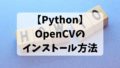

コメント